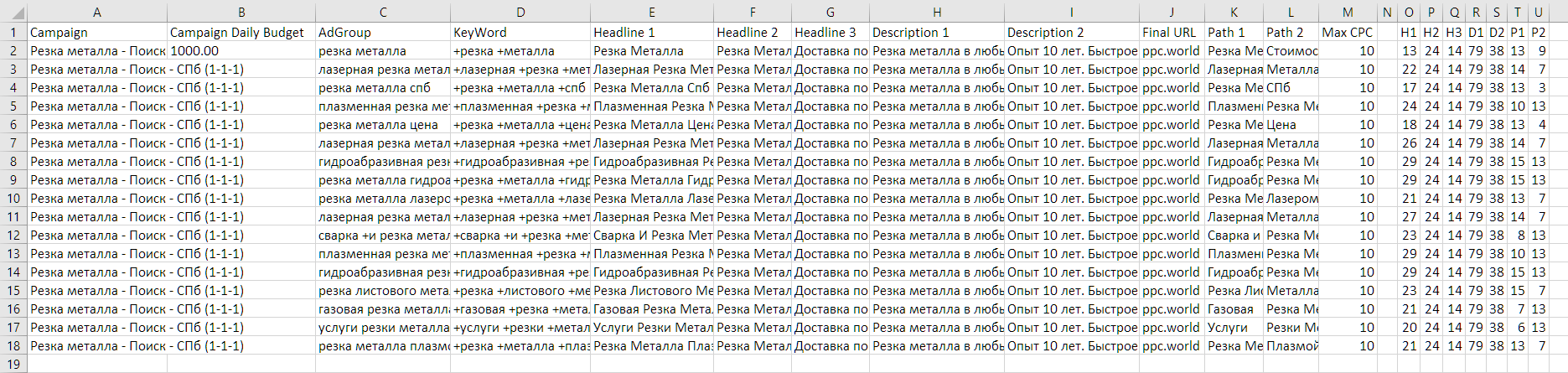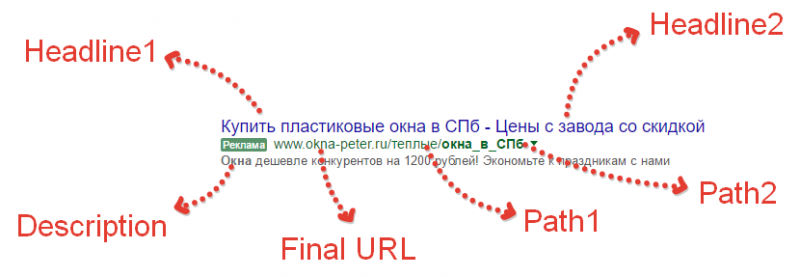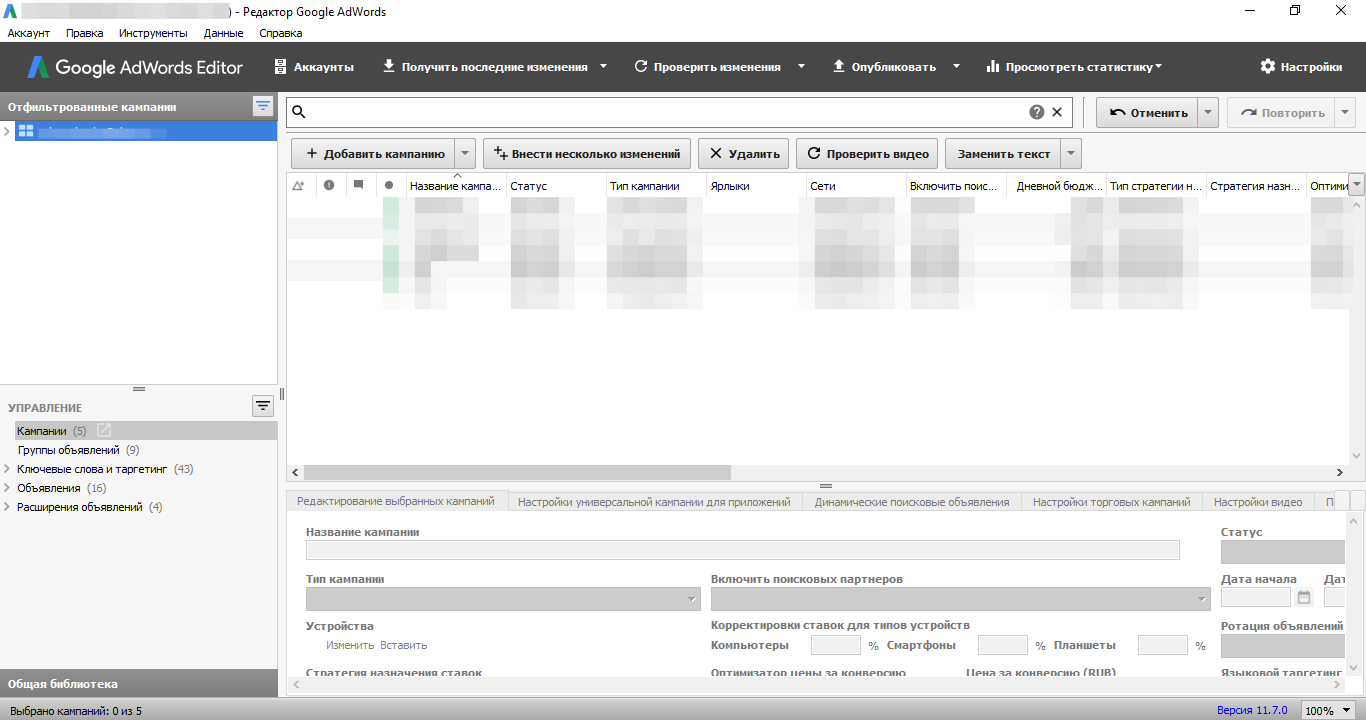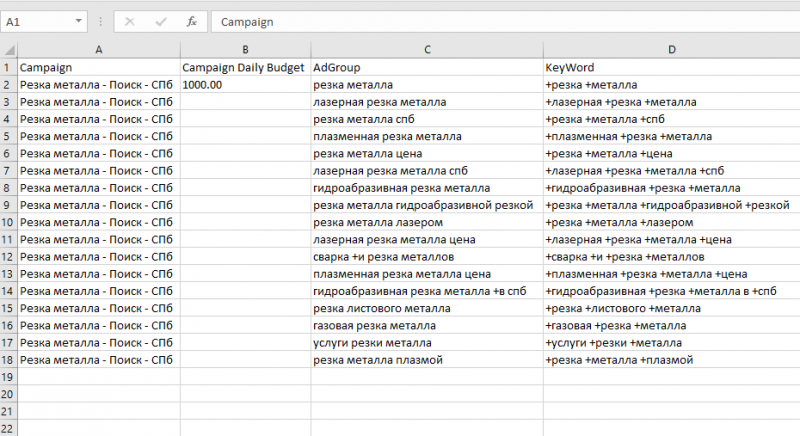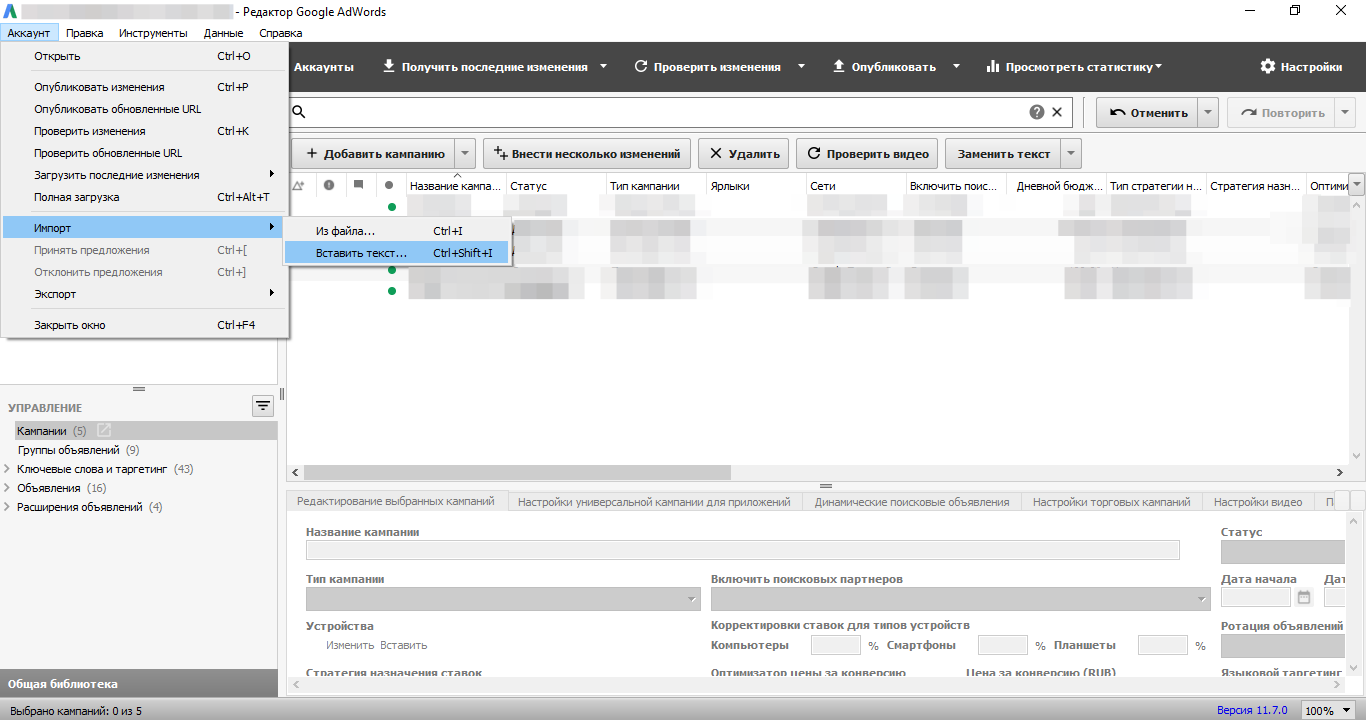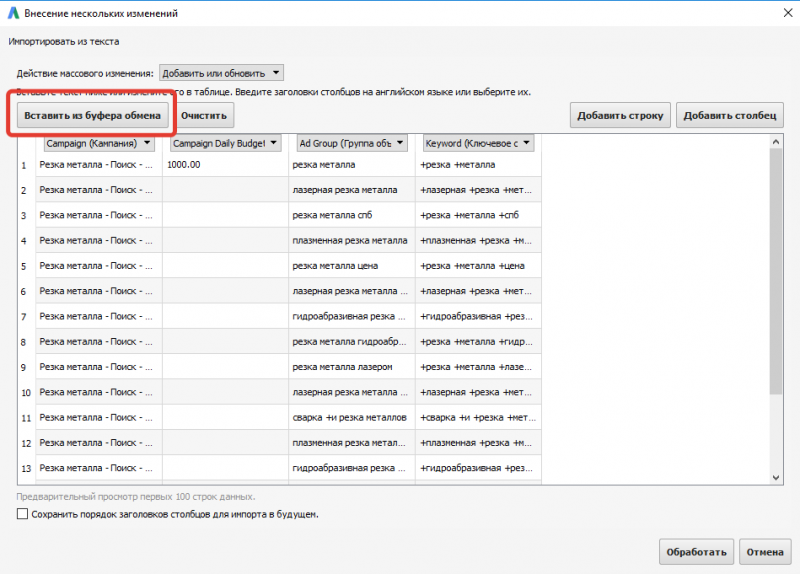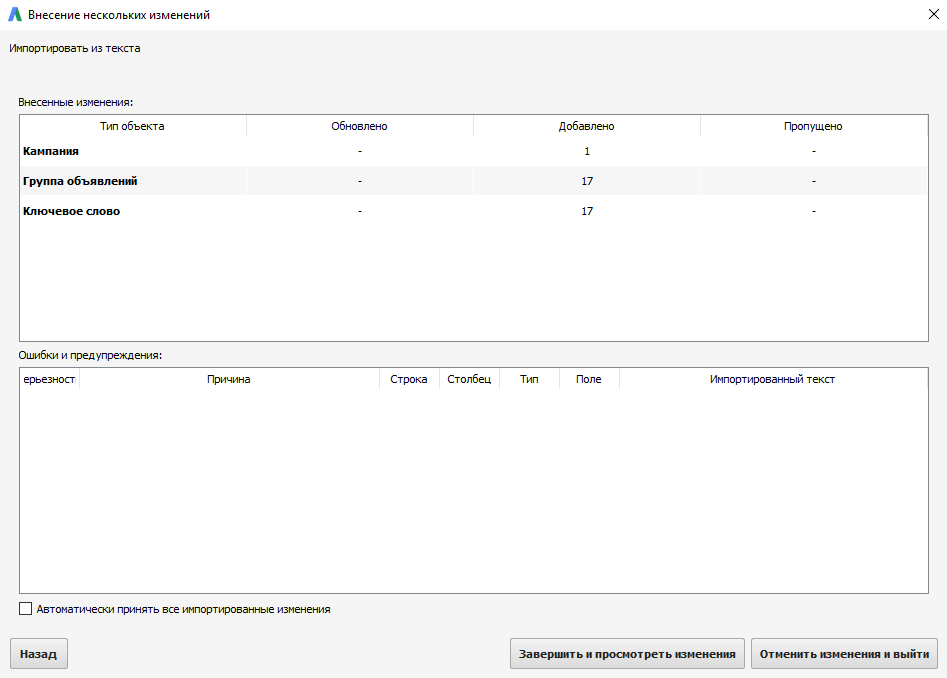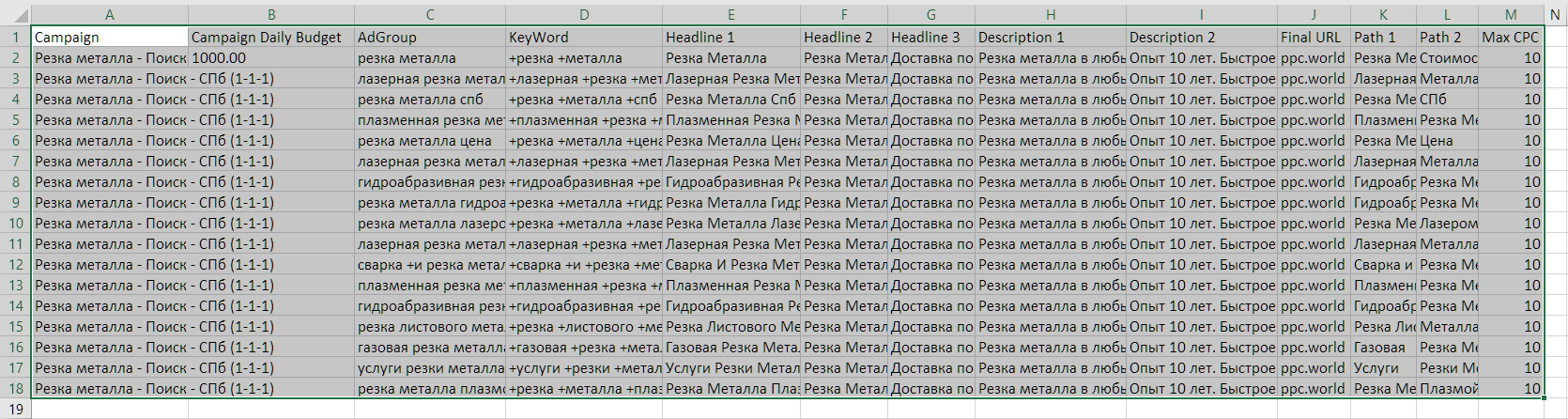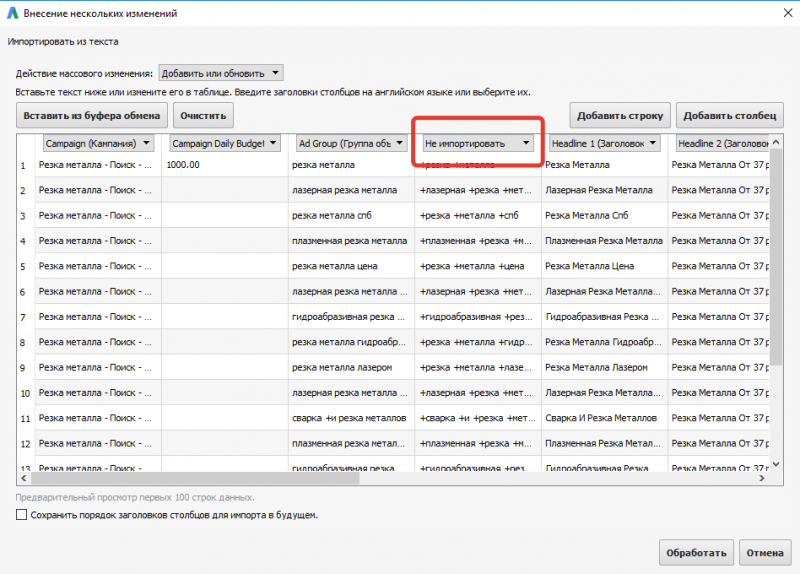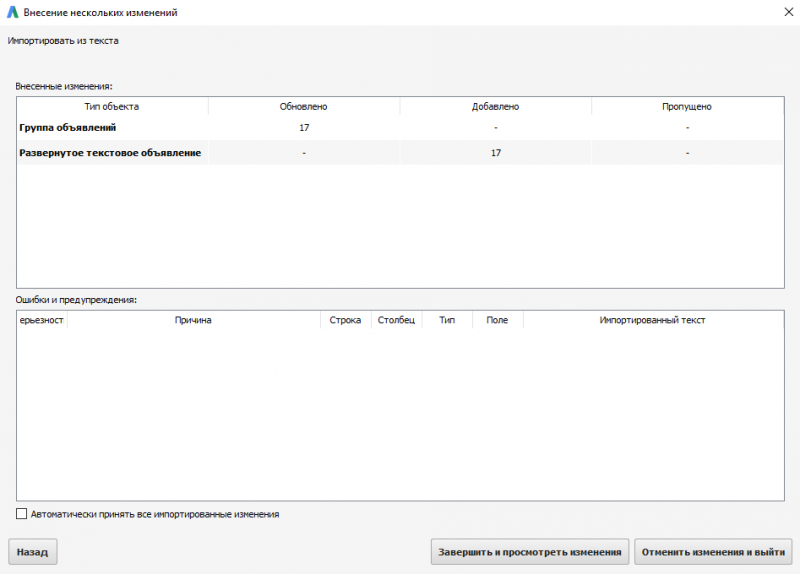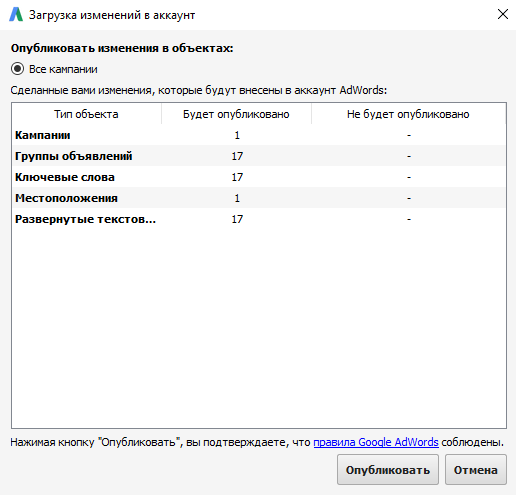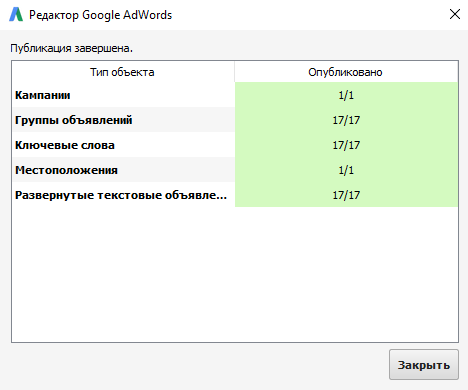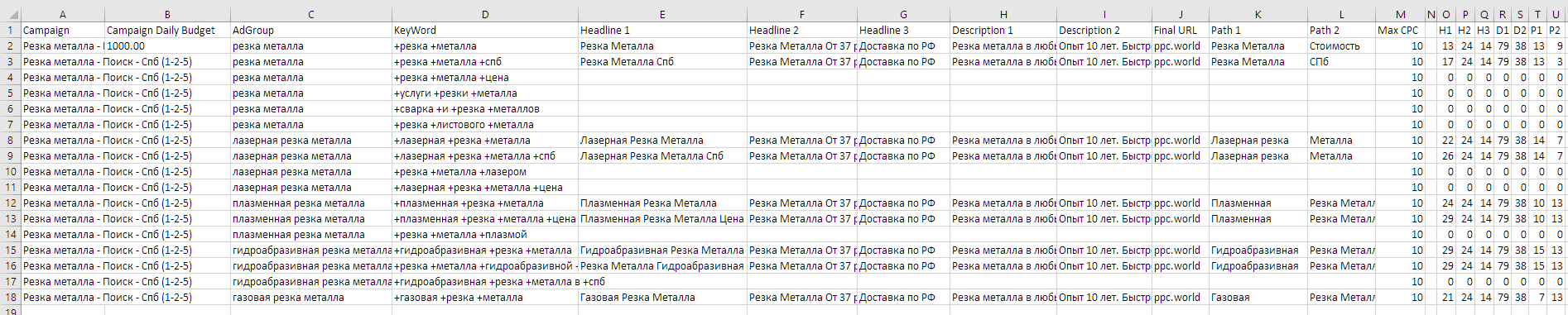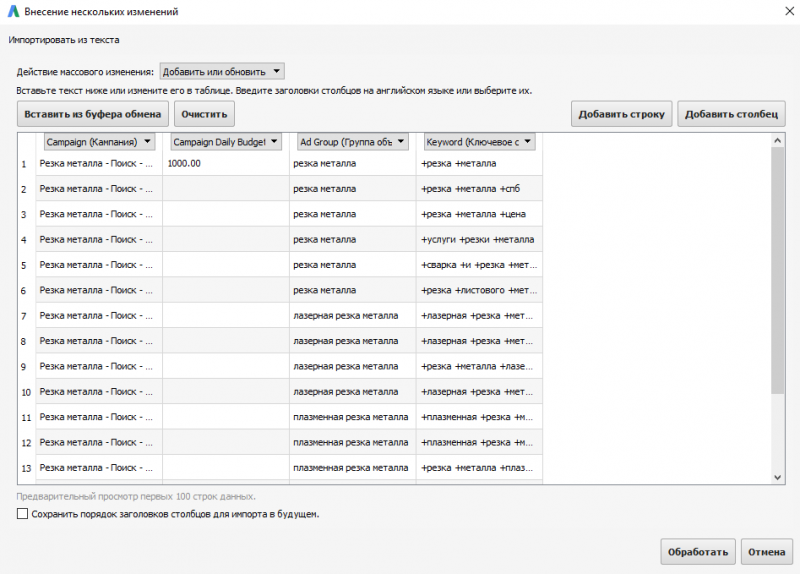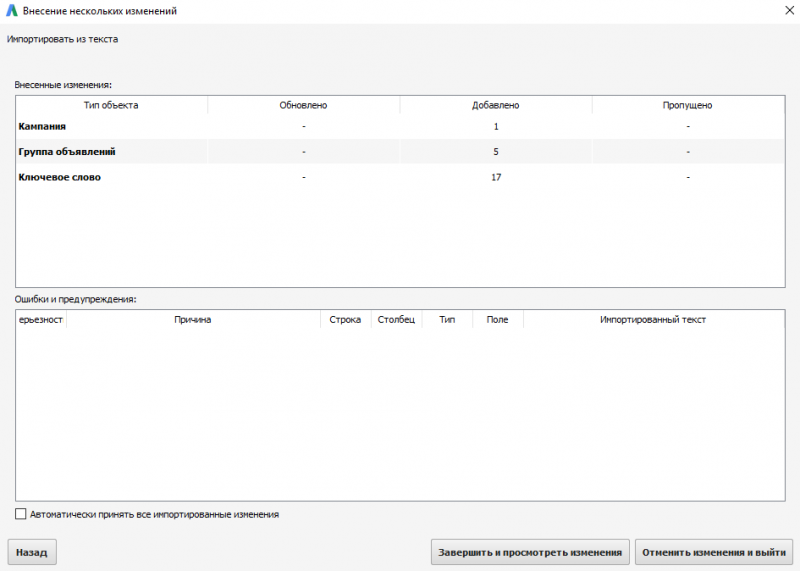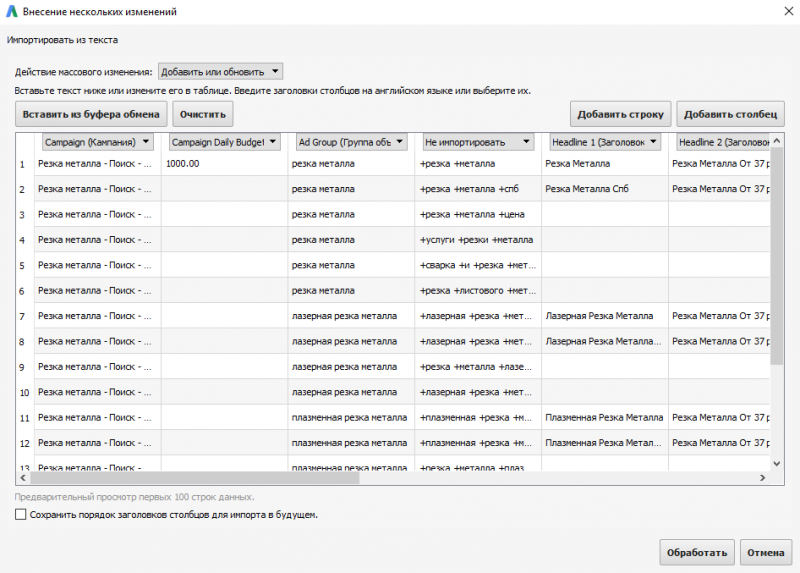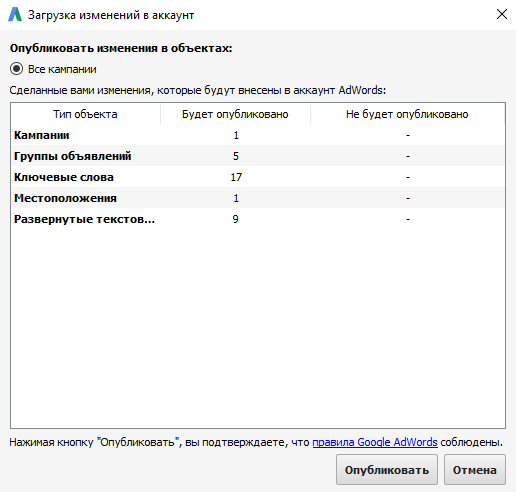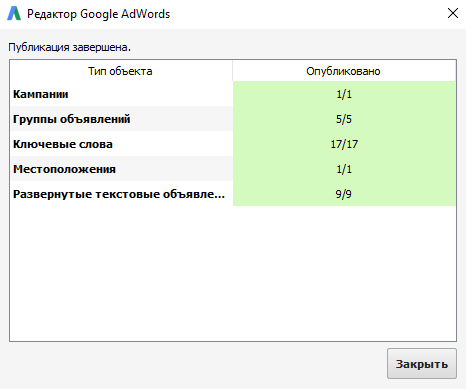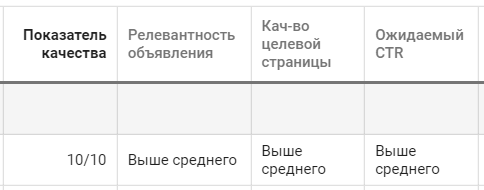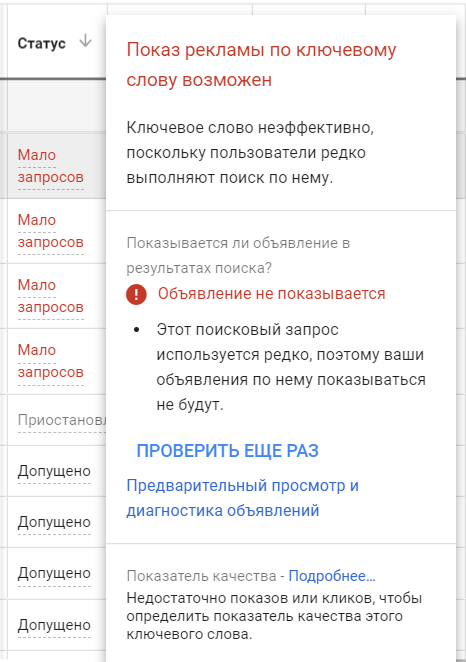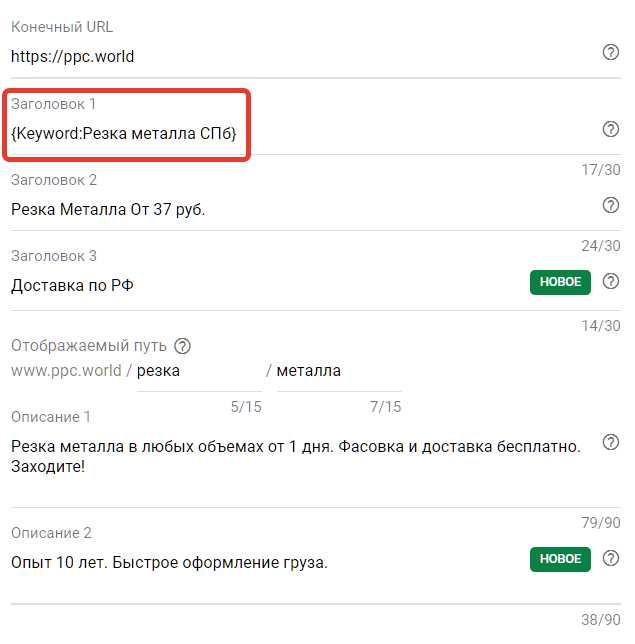Поисковые рекламные кампании можно создавать в интерфейсе Google AdWords. Ничего сложного — создал рекламную кампанию и добавляешь в нее группы объявлений одну за другой. В каждую группу 2−3 объявления и от 1 до 5−10 ключевых слов. Простой и логичный подход для рекламодателей с небольшим количеством ключевых запросов.
Сложности могут возникнуть, когда собрано действительно много ключевых слов: 500, 1000 и более. Даже если группировать ключевики, все равно на создание кампании через интерфейс уйдет очень много времени, которое можно провести более продуктивно. Упростить и ускорить создание рекламной кампании поможет таблица Excel и бесплатная программа Редактор Google AdWords (Google AdWords Editor, скачать можно по ссылке).
В этой статье я рассмотрю два способа быстрого создания рекламной кампании:
- по принципу «1−1-1», когда в каждую группу объявлений входит одно объявление и одно ключевое слово. Этот способ еще называют SKAg — Single Keyword AdGroup;
- по принципу «1−2-5», когда в каждую группу объявлений входит два объявления и несколько похожих ключевых слов («1−2-5» в контексте статьи — это авторское название способа создания рекламной кампании. В группы может входить другое количество ключевиков и объявлений).
Способ 1: Создание рекламной кампании по принципу «1−1-1»
Для начала рассмотрим плюсы и минусы создания кампании по такому принципу.
Плюсы:
- объявления максимально релевантны ключевым словам;
- позволяет достичь максимального показателя качества ключевых слов;
- создание кампании занимает немного времени;
- в некоторых системах аналитики и коллтрекинга удобно работать именно с такими кампаниями.
Минусы:
- количество групп объявлений равно числу ключевых слов, и их может быть очень много;
- нет четкой структуры внутри аккаунта.
Этот способ создания рекламной кампании удобен для рекламодателей с небольшим количеством ключевых слов.
Условия для создания рекламной кампании: собранные ключевые фразы, программа Microsoft Excel, Редактор Google AdWords, аккаунт в Google AdWords.
Шаг 1. Подготовка рекламной кампании
По ссылке скачайте шаблон упрощенной таблицы Excel для создания рекламной кампании. Заполните все столбцы, как показано на скриншоте ниже:
Рассмотрим все элементы таблицы подробнее:
- Campaign — название кампании. В этом столбце указано название будущей рекламной кампании. Оно одинаковое во всех ячейках.
- Campaign Daily Budget — дневной бюджет кампании. В дальнейшем дневной бюджет можно изменить в Редакторе или в веб-интерфейсе Google AdWords.
- AdGroup — название группы объявлений. При создании рекламной кампании по принципу 1−1-1 каждая группа объявлений носит уникальное название. Удобнее всего дать названия группам объявлений по ключевым словам, входящим в них.
- KeyWord — ключевое слово. В примере ключевые слова добавлены с модификатором широкого соответствия. Headline 1 — заголовок 1 (максимально 30 символов). Это первый заголовок рекламного объявления. Чаще всего в нем повторяют ключевое слово или по крайней мере часть ключевой фразы.
- Headline 2 — заголовок 2 (также до 30 символов). Во втором заголовке можно указать УТП, подчеркнуть преимущества и выгоды, добавить призыв к действию.
- Description — описание (максимально 80 символов). В тексте обычно указаны важные для целевой аудитории данные о товаре или услуге, конкурентные преимущества и призыв к действию. Также важно указать в тексте объявления ключевые слова, это повысит его релевантность.
- Final URL — адрес посадочной страницы. URL страницы, на которую перейдет пользователь после клика по рекламному объявлению. Целевая страница должна быть релевантной ключевому слову и объявлению.
- Path 1 и Path 2 — путь 1 и путь 2 (каждый до 15 символов). Это элементы отображаемой ссылки, которую увидит пользователь. В них можно указать ключевые слова, в этом случае они будут выделены жирным.
- Max CPC — максимальная цена клика для группы объявлений. Выставляется для всех групп объявлений и используется только в том случае, если не указаны цены за клик на уровне ключевых слов.
- Final mobile URL (этого столбца нет на рисунках, но он добавлен в таблицу) — адрес посадочной страницы для пользователей смартфонов. Этот столбец нужно заполнять, если существует мобильная версия сайта, URL которой отличается от основного. Например, если Final URL — site.ru, а Final mobile URL — mobile.site.ru, то должны быть заполнены оба эти столбца.
- В столбцах под названиями H1, H2, D, P1, P2 указаны формулы для расчета количества символов в соответствующих ячейках =ДЛСТР (ячейка). Например, в ячейке M2 указана формула =ДЛСТР (E2). Она показывает, что в заголовке 1 первой группы объявлений 13 символов, и при желании его можно увеличить на 17 символов.
- Также к столбцам H1, H2, D, P1, P2 применяется правило выделения ячеек по условию «>Больше». Для столбцов H1 и H2 — выделить, если больше 30; для столбца D — больше 80; для столбца P1 и P2 — больше 15. Это правило позволяет определить, в каких ячейках при заполнении таблицы был превышен лимит на количество символов в заголовке, описании или пути.
Для наглядности основные элементы объявления указаны на картинке.
После заполнения таблицы данные нужно загрузить в Редактор Google AdWords.
Шаг 2. Импорт рекламной кампании в Google AdWords Editor
Сначала скопируйте первые четыре столбца с данными Campaign, Campaign Daily Budget, AdGroup, KeyWord.
Загрузите их в Редактор Google AdWords: Аккаунт — Импорт — Вставить текст.
В открывшемся окне нажать кнопку «Вставить из буфера обмена». В таблице заполнятся ячейки. Важно проверить, чтобы название каждого столбца правильно определилось в соответствии с названиями столбцов в рекламной кампании.
Если в названии столбца была допущена ошибка, то при импорте в Редактор AdWords в названии столбца появится надпись «Не импортировать». В этом случае нужно исправить ошибку в названии столбца в таблице Excel и повторить импорт еще раз.
После успешного копирования первых четырех столбцов таблицы нажмите кнопку «Обработать». Редактор AdWords определит количество импортируемых объектов. Если ошибок нет, кликните на кнопку «Завершить и просмотреть изменения».
После этого в главном окне Редактора нажать кнопку «Сохранить».
Теперь нужно импортировать объявления.
Шаг 3. Импорт объявлений
Для импорта созданных объявлений в соответствующие группы нужно скопировать все данные таблицы за исключением последних пяти столбцов, в которых велся подсчет количества символов в ячейках.
После чего повторить вставку данных: Аккаунт — Импорт — Вставить текст. ВАЖНО: После нажатия на кнопку «Вставить из буфера обмена» необходимо найти столбец с ключевыми словами «KeyWord» и изменить его на «Не импортировать».
После этого нажмите на кнопку «Обработать». Редактор AdWords определит количество импортируемых развернутых объявлений, их количество должно соответствовать количеству групп объявлений. Если ошибок нет, нужно нажать кнопку «Завершить и просмотреть изменения».
В главном окне нажать кнопку «Сохранить». Импорт рекламной кампании в Редактор Google AdWords завершен.
После этого можно выставить все необходимые параметры рекламной кампании непосредственно в Редакторе Google AdWords и опубликовать изменения в готовую кампанию. Либо сначала опубликовать кампанию, а затем настроить ее уже в веб-интерфейсе. Кому как привычней.
Для публикации новой рекламной кампании нужно нажать кнопку «Опубликовать»:
Откроется окно загрузки изменений в аккаунт с указанием типа и количества изменений, которые будут опубликованы. Нужно нажать кнопку «Опубликовать».
Если в элементах рекламной кампании не было ошибок, то публикация пройдет успешно. Если были ошибки, система отобразит их в правом столбце «Не будет опубликовано». Нужно будет внести необходимые изменения и опубликовать изменения повторно.
Публикация завершена. Можно перейти в веб-интерфейс Google AdWords и продолжить работу с рекламной кампанией.
Способ 2: Создание рекламной кампании по типу «1−2-5»
Рассмотрим способ создания кампании, когда в каждой группе объявлений будет несколько похожих ключевых фраз и по два объявления. Напомню, что название «1−2-5» условное. При группировке ключевых слов иногда в одной группе их будет больше или меньше пяти, а объявлений может быть больше двух. Сначала об особенностях создания кампании по такому принципу.
Плюсы:
- возможен А/B тест объявлений с разными заголовками и текстами;
- объединение ключевых фраз в группы облегчает навигацию внутри аккаунта.
Минусы:
- время создания рекламной кампании увеличивается;
- невозможно добиться максимального показателя качества по всем ключевым словам в группе;
- некоторые системы аналитики и коллтрекинга не понимают такую структуру рекламных кампаний и не могут определить, по какому ключевику была конверсия.
Этот способ создания рекламных кампаний особенно пригодится рекламодателям с большим количеством ключевых слов, так как значительно сократит количество групп объявлений в кампании.
Шаг 1. Подготовка рекламной кампании
Шаблон таблицы Excel остается таким же, как и в первом способе. Пример заполненной таблицы показан на рисунке ниже:
Campaign — название рекламной кампании, одинаковое во всех строчках.
Campaign Daily Budget — дневной бюджет кампании. В дальнейшем дневной бюджет можно изменить в Редакторе или в веб-интерфейсе Google AdWords.
AdGroup — название группы объявлений. При создании рекламной кампании по принципу «1−2-5» в каждую группу объявлений может входить несколько ключевых слов. Поэтому в некоторых строках название групп объявлений будет повторяться.
KeyWord — ключевое слово. Ключевые слова должны быть заранее отсортированы и объединены в группы, соответствующие группам объявлений. Проще сначала вставлять все ключевые слова группы в таблицу, а потом протягивать название группы к соответствующим ключевикам.
Headline 1, Headline 2, Description, Final URL, Path 1, Path 2, Mobile final URL добавляются в двух вариантах для каждой группы объявлений.
Max CPC выставляется для всех групп объявлений, значение максимальной цены клика можно просто протянуть на все строки.
Шаг 2. Загрузка кампании в Редактор AdWords
Когда все данные занесены в таблицу, их нужно загрузить в Редактор Google AdWords. Процесс импорта ничем не отличается от описанного выше. Дальше он представлен скриншотами без описания.
После публикации рекламной кампании, можно перейти в веб-интерфейс и убедиться, что в каждой группе объявлений есть по два развернутых объявления и несколько ключевых слов.
Создание рекламной кампании в Google AdWords с помощью Excel завершено.
Несколько дополнений
Хочется заметить, что способов структурировать рекламные кампании много, и разные специалисты и рекламодатели выбирают наиболее оптимальный для конкретной ситуации, исходя из объема проекта, личного опыта и убеждений.
Ничто не мешает вам создать кампанию по принципу «1−2-1», добавив в каждую группу по 2 варианта объявлений для экспериментов. Если вы профессионально занимаетесь настройкой рекламных кампаний, то должны постоянно проводить эксперименты с объявлениями, чтобы улучшать технические (показатель качества, CTR) и бизнес показателей (коэффициент конверсий, ROI).
Также есть способ, когда в каждую группу объявлений кампании, созданной по принципу «1−1-1», добавляют ключевые слова в разных типах соответствия: +модификатор +широкого, «фразовое» и [точное]. Такой подход позволяет быть уверенным, что, когда пользователь вводит поисковый запрос, точно совпадающий с ключевым словом, произойдет показ объявления именно из этой группы.
Рекомендация по настройке новой рекламной кампании
Если вы новичок в Google AdWords и вам нужна рекомендация, то вот она: ориентируйтесь на свои потребности и по возможности тестируйте разные способы создания рекламных кампаний. Ни один специалист без эксперимента не может сказать точно, какой из способов сработает лучше в вашем конкретном случае.
Если для вас не важна четкая структура внутри кампаний, и вам будет удобно управлять ставками, создавайте SKAg кампании. В каждой группе используйте ключевые слова с модификатором широкого соответствия или с модификатором, во фразовом и точном соответствии одновременно. И добивайтесь показателя качества 10/10. Тогда ваши объявления будут попадать на более выгодные позиции, CTR со временем вырастет, а цена клика снизится.
Пересечения ключевых фраз внутри рекламной кампании
Не стоит также забывать о перекрестной минусовке на уровне групп объявлений. Она необходима, чтобы исключить конкуренцию за показ между ключевыми словами с короткими и длинными хвостами. Наверняка в вашей рекламной кампании будут две или более ключевые фразы, которые начинаются одинаково или являются частью друг друга.
Возьмем для примера два ключевика +резка +металла и +лазерная +резка +металла. Если в первую группу объявлений не добавить минус-слово в широком соответствии лазерная или минус-фразу в точном соответствии [лазерная резка металла], то ключевые фразы будут конкурировать за показ объявления по поисковому запросу лазерная резка металла. В момент ввода поискового запроса произойдет аукцион в реальном времени среди всех рекламодателей с соответствующими ключевыми словами. В том числе в аукционе примут участие два объявления из вашей рекламной кампании. В результате аукциона будет показано объявление, которое выиграет по многим показателям, в том числе по произведению ставки на показатель качества. В идеальном варианте со временем нужно прийти к тому, чтобы каждому поисковому запросу пользователя точно соответствовало ключевое слово в вашей кампании.
Ложка дегтя в историю про кросс-минусовку
Однако в кросс-минусовке есть свои подводные камни. В Google AdWords есть особый статус «Мало запросов». Он присваивается ключевым словам, которые соответствуют редким поисковым запросам. Объявления по ключевикам с таким статусом не будут показываться, пока количество поисковых запросов не увеличится (возможно это не произойдет никогда, если это не сезонный ключевик). Если вы глубоко прорабатываете семантику и собираете низкочастотные ключевые фразы, то после публикации рекламной кампании ключевиков со статусом «Мало показов» может быть довольно много.
Чтобы не потерять ценный трафик по редким поисковым запросам, их нужно охватить другими ключевыми словами. Например, если в моем примере ключевая фраза +лазерная +резка +металла получит статус «Мало запросов», то добавлять минус-слова в группу объявлений с фразой +резка +металла не нужно. Поэтому стоит быть очень внимательным и делать перекрестную минусовку либо вручную, либо перепроверять за автоматическими скриптами.
И не забывайте о том, что в Google AdWords в отличие от Яндекс. Директа минус-слова блокируют ключевую фразу в случае конфликта. Об этом я писал здесь.
Использование динамической вставки ключевых слов
Помимо этого в Google AdWords есть динамическая вставка ключевых слов (шаблоны), которая позволяет автоматически подставлять ключевое слово в заголовок или описание объявления, если не превышает ограничение по количеству символов. В противном случае будет показан заданный в шаблоне текст.
Такой подход может сэкономить время при создании рекламной кампании, так как специалисту не придется вручную оптимизировать каждый заголовок и описание объявлений. Использование шаблонов оправдано при работе с огромными каталогами интернет-магазинов, когда обработать вручную все объявления практически невозможно.
Однако в большинстве случаев лучше постараться обойтись без них. Причины против их использования две. Во-первых, ключевые фразы в группах должны быть однотипными и максимально релевантными тексту в шаблоне. Во-вторых, ключевики должны быть достаточно короткими, чтобы произошла автоподстановка. Иначе вам либо придется отказаться от использования ключевиков с длинными хвостами, которые зачастую дают ценный трафик; либо у вас не получится достигнуть максимальной релевантности объявлений и высокого показателя качества.
На этом у меня всё. О способах оптимизации поисковых рекламных кампаний в Google AdWords я напишу в одной из следующих статей.
Напишите в комментариях, какой способ настройки рекламных кампаний в Google AdWords используете вы и почему.
Успехов в настройке!
Поисковые рекламные кампании можно создавать в интерфейсе Google AdWords. Ничего сложного – создал рекламную кампанию и добавляешь в нее группы объявлений одну за другой. В каждую группу 2-3 объявления и от 1 до 5-10 ключевых слов. Простой и логичный подход для рекламодателей с небольшим количеством ключевых запросов.
Сложности могут возникнуть, когда собрано действительно много ключевых слов: 500, 1000 и более. Даже если группировать ключевики, все равно на создание кампании через интерфейс уйдет очень много времени, которое можно провести более продуктивно. Упростить и ускорить создание рекламной кампании поможет таблица Excel и бесплатная программа Редактор Google AdWords (Google AdWords Editor, скачать можно по ссылке).
В этой статье я рассмотрю два способа быстрого создания рекламной кампании:
- по принципу «1-1-1», когда в каждую группу объявлений входит одно объявление и одно ключевое слово. Этот способ еще называют SKAg – Single Keyword AdGroup;
- по принципу «1-2-5», когда в каждую группу объявлений входит два объявления и несколько похожих ключевых слов («1-2-5» в контексте статьи – это авторское название способа создания рекламной кампании. В группы может входить другое количество ключевиков и объявлений).
Способ 1: Создание рекламной кампании по принципу «1-1-1»
Для начала рассмотрим плюсы и минусы создания кампании по такому принципу.
Плюсы:
- объявления максимально релевантны ключевым словам;
- позволяет достичь максимального показателя качества ключевых слов;
- создание кампании занимает немного времени;
- в некоторых системах аналитики и коллтрекинга удобно работать именно с такими кампаниями.
Минусы:
- количество групп объявлений равно числу ключевых слов, и их может быть очень много;
- нет четкой структуры внутри аккаунта.
Этот способ создания рекламной кампании удобен для рекламодателей с небольшим количеством ключевых слов.
Условия для создания рекламной кампании: собранные ключевые фразы, программа Microsoft Excel, Редактор Google AdWords, аккаунт в Google AdWords.
Шаг 1. Подготовка рекламной кампании
По ссылке скачайте шаблон упрощенной таблицы Excel для создания рекламной кампании. Заполните все столбцы, как показано на скриншоте ниже:
Пример заполненной таблицы Excel для рекламной кампании по принципу «1-1-1» (кликните на картинку, чтобы увеличить ее)
Рассмотрим все элементы таблицы подробнее:
- Campaign – название кампании. В этом столбце указано название будущей рекламной кампании. Оно одинаковое во всех ячейках.
- Campaign Daily Budget – дневной бюджет кампании. В дальнейшем дневной бюджет можно изменить в Редакторе или в веб-интерфейсе Google AdWords.
- AdGroup – название группы объявлений. При создании рекламной кампании по принципу 1-1-1 каждая группа объявлений носит уникальное название. Удобнее всего дать названия группам объявлений по ключевым словам, входящим в них.
- KeyWord – ключевое слово. В примере ключевые слова добавлены с модификатором широкого соответствия.
- Headline 1 – заголовок 1 (максимально 30 символов). Это первый заголовок рекламного объявления. Чаще всего в нем повторяют ключевое слово или по крайней мере часть ключевой фразы.
- Headline 2 – заголовок 2 (также до 30 символов). Во втором заголовке можно указать УТП, подчеркнуть преимущества и выгоды, добавить призыв к действию.
- Headline 3 — заголовок 3 (также до 30 символов). Третий заголовок показывается не всегда. Поэтому делайте его коротким и не включайте в него то, без чего весь рекламный креатив потеряет смысл.
- Description 1 – описание (максимально 80 символов). В тексте обычно указаны важные для целевой аудитории данные о товаре или услуге, конкурентные преимущества и призыв к действию. Также важно указать в тексте объявления ключевые слова, это повысит его релевантность.
- Description 2 — описание 2 (максимально 90 символов). Второе описание отображается не всегда (также как и расширения). Укажите в нем информацию о продукте или вашей компании.
- Final URL – адрес посадочной страницы. URL страницы, на которую перейдет пользователь после клика по рекламному объявлению. Целевая страница должна быть релевантной ключевому слову и объявлению.
- Path 1 и Path 2 – путь 1 и путь 2 (каждый до 15 символов). Это элементы отображаемой ссылки, которую увидит пользователь. В них можно указать ключевые слова, в этом случае они будут выделены жирным.
- Max CPC – максимальная цена клика для группы объявлений. Выставляется для всех групп объявлений и используется только в том случае, если не указаны цены за клик на уровне ключевых слов.
- Final mobile URL (этого столбца нет на рисунках, но он добавлен в таблицу) – адрес посадочной страницы для пользователей смартфонов. Этот столбец нужно заполнять, если существует мобильная версия сайта, URL которой отличается от основного. Например, если Final URL – site.ru, а Final mobile URL – mobile.site.ru, то должны быть заполнены оба эти столбца.
- В столбцах под названиями H1, H2, D, P1, P2 указаны формулы для расчета количества символов в соответствующих ячейках =ДЛСТР(ячейка). Например, в ячейке M2 указана формула =ДЛСТР(E2). Она показывает, что в заголовке 1 первой группы объявлений 13 символов, и при желании его можно увеличить на 17 символов.
- Также к столбцам H1, H2, D, P1, P2 применяется правило выделения ячеек по условию «>Больше». Для столбцов H1 и H2 – выделить, если больше 30; для столбца D – больше 80; для столбца P1 и P2 – больше 15. Это правило позволяет определить, в каких ячейках при заполнении таблицы был превышен лимит на количество символов в заголовке, описании или пути.
Для наглядности основные элементы объявления указаны на картинке.
После заполнения таблицы данные нужно загрузить в Редактор Google AdWords.
Основной интерфейс Редактора Google AdWords (кликните на картинку, чтобы увеличить ее)
Шаг 2. Импорт рекламной кампании в Google AdWords Editor
Сначала скопируйте первые четыре столбца с данными Campaign, Campaign Daily Budget, AdGroup, KeyWord.
Копирование четырех первых столбцов с данными
Загрузите их в Редактор Google AdWords: Аккаунт – Импорт – Вставить текст.
Путь для импорта данных в Редакторе AdWords (кликните на картинку, чтобы увеличить ее)
В открывшемся окне нажать кнопку «Вставить из буфера обмена». В таблице заполнятся ячейки. Важно проверить, чтобы название каждого столбца правильно определилось в соответствии с названиями столбцов в рекламной кампании.
Заполнение столбцов в Редакторе Google AdWords
Если в названии столбца была допущена ошибка, то при импорте в Редактор AdWords в названии столбца появится надпись «Не импортировать». В этом случае нужно исправить ошибку в названии столбца в таблице Excel и повторить импорт еще раз.
После успешного копирования первых четырех столбцов таблицы нажмите кнопку «Обработать». Редактор AdWords определит количество импортируемых объектов. Если ошибок нет, кликните на кнопку «Завершить и просмотреть изменения».
Вносимые изменения при импорте кампании
После этого в главном окне Редактора нажать кнопку «Сохранить».
Кнопка “Сохранить” в верхней области главного окна Редактора
Теперь нужно импортировать объявления.
Шаг 3. Импорт объявлений
Для импорта созданных объявлений в соответствующие группы нужно скопировать все данные таблицы за исключением последних пяти столбцов, в которых велся подсчет количества символов в ячейках.
Копирование всех данных таблицы
После чего повторить вставку данных: Аккаунт – Импорт – Вставить текст.
ВАЖНО: После нажатия на кнопку «Вставить из буфера обмена» необходимо найти столбец с ключевыми словами «KeyWord» и изменить его на «Не импортировать».
Импорт данных и замена названия столбца KeyWord
После этого нажмите на кнопку «Обработать». Редактор AdWords определит количество импортируемых развернутых объявлений, их количество должно соответствовать количеству групп объявлений. Если ошибок нет, нужно нажать кнопку «Завершить и просмотреть изменения».
Вносимые изменения – 17 развернутых объявлений
В главном окне нажать кнопку «Сохранить». Импорт рекламной кампании в Редактор Google AdWords завершен.
После этого можно выставить все необходимые параметры рекламной кампании непосредственно в Редакторе Google AdWords и опубликовать изменения в готовую кампанию. Либо сначала опубликовать кампанию, а затем настроить ее уже в веб-интерфейсе. Кому как привычней.
Для публикации новой рекламной кампании нужно нажать кнопку «Опубликовать»:
Публикация рекламной кампании
Откроется окно загрузки изменений в аккаунт с указанием типа и количества изменений, которые будут опубликованы. Нужно нажать кнопку «Опубликовать».
Публикация кампании
Если в элементах рекламной кампании не было ошибок, то публикация пройдет успешно. Если были ошибки, система отобразит их в правом столбце «Не будет опубликовано». Нужно будет внести необходимые изменения и опубликовать изменения повторно.
Завершение публикации созданной кампании
Публикация завершена. Можно перейти в веб-интерфейс Google AdWords и продолжить работу с рекламной кампанией.
Способ 2: Создание рекламной кампании по типу «1-2-5»
Рассмотрим способ создания кампании, когда в каждой группе объявлений будет несколько похожих ключевых фраз и по два объявления. Напомню, что название «1-2-5» условное. При группировке ключевых слов иногда в одной группе их будет больше или меньше пяти, а объявлений может быть больше двух. Сначала об особенностях создания кампании по такому принципу.
Плюсы:
- возможен А/B тест объявлений с разными заголовками и текстами;
- объединение ключевых фраз в группы облегчает навигацию внутри аккаунта.
Минусы:
- время создания рекламной кампании увеличивается;
- невозможно добиться максимального показателя качества по всем ключевым словам в группе;
- некоторые системы аналитики и коллтрекинга не понимают такую структуру рекламных кампаний и не могут определить, по какому ключевику была конверсия.
Этот способ создания рекламных кампаний особенно пригодится рекламодателям с большим количеством ключевых слов, так как значительно сократит количество групп объявлений в кампании.
Шаг 1. Подготовка рекламной кампании
Шаблон таблицы Excel остается таким же, как и в первом способе. Пример заполненной таблицы показан на рисунке ниже:
Таблица Excel для кампании по типу «1-2-5»
- Campaign – название рекламной кампании, одинаковое во всех строчках.
- Campaign Daily Budget – дневной бюджет кампании. В дальнейшем дневной бюджет можно изменить в Редакторе или в веб-интерфейсе Google AdWords.
- AdGroup – название группы объявлений. При создании рекламной кампании по принципу «1-2-5» в каждую группу объявлений может входить несколько ключевых слов. Поэтому в некоторых строках название групп объявлений будет повторяться.
- KeyWord – ключевое слово. Ключевые слова должны быть заранее отсортированы и объединены в группы, соответствующие группам объявлений. Проще сначала вставлять все ключевые слова группы в таблицу, а потом протягивать название группы к соответствующим ключевикам.
- Headline 1, Headline 2, Headline 3, Description1, Description2, Final URL, Path 1, Path 2, Mobile final URL добавляются в двух вариантах для каждой группы объявлений.
- Max CPC выставляется для всех групп объявлений, значение максимальной цены клика можно просто протянуть на все строки.
Шаг 2. Загрузка кампании в Редактор AdWords
Когда все данные занесены в таблицу, их нужно загрузить в Редактор Google AdWords. Процесс импорта ничем не отличается от описанного выше. Дальше он представлен скриншотами без описания.
Копирование первых четырех столбцов
Вставка первых четырех столбцов данных в Редактор Google AdWords
Вносимые изменения: 1 кампания, 5 групп объявлений, 17 ключевых слов
Вставка развернутых объявлений и замена названия KeyWord на «Не импортировать»
Вносимые изменения – 9 развернутых текстовых объявлений
Публикация рекламной кампании из Редактора AdWords
Рекламная кампания по типу «1-2-5» успешно опубликована
После публикации рекламной кампании, можно перейти в веб-интерфейс и убедиться, что в каждой группе объявлений есть по два развернутых объявления и несколько ключевых слов.
Создание рекламной кампании в Google AdWords с помощью Excel завершено.
Несколько дополнений
Хочется заметить, что способов структурировать рекламные кампании много, и разные специалисты и рекламодатели выбирают наиболее оптимальный для конкретной ситуации, исходя из объема проекта, личного опыта и убеждений.
Ничто не мешает вам создать кампанию по принципу «1-2-1», добавив в каждую группу по 2 варианта объявлений для экспериментов. Если вы профессионально занимаетесь настройкой рекламных кампаний, то должны постоянно проводить эксперименты с объявлениями, чтобы улучшать технические (показатель качества, CTR) и бизнес показателей (коэффициент конверсий, ROI).
Также есть способ, когда в каждую группу объявлений кампании, созданной по принципу «1-1-1», добавляют ключевые слова в разных типах соответствия: +модификатор +широкого, “фразовое” и [точное]. Такой подход позволяет быть уверенным, что, когда пользователь вводит поисковый запрос, точно совпадающий с ключевым словом, произойдет показ объявления именно из этой группы.
Рекомендация по настройке новой рекламной кампании
Если вы новичок в Google AdWords и вам нужна рекомендация, то вот она: ориентируйтесь на свои потребности и по возможности тестируйте разные способы создания рекламных кампаний. Ни один специалист без эксперимента не может сказать точно, какой из способов сработает лучше в вашем конкретном случае.
Если для вас не важна четкая структура внутри кампаний, и вам будет удобно управлять ставками, создавайте SKAg кампании. В каждой группе используйте ключевые слова с модификатором широкого соответствия или с модификатором, во фразовом и точном соответствии одновременно. И добивайтесь показателя качества 10/10. Тогда ваши объявления будут попадать на более выгодные позиции, CTR со временем вырастет, а цена клика снизится.
Пересечения ключевых фраз внутри рекламной кампании
Не стоит также забывать о перекрестной минусовке на уровне групп объявлений. Она необходима, чтобы исключить конкуренцию за показ между ключевыми словами с короткими и длинными хвостами. Наверняка в вашей рекламной кампании будут две или более ключевые фразы, которые начинаются одинаково или являются частью друг друга.
Возьмем для примера два ключевика +резка +металла и +лазерная +резка +металла. Если в первую группу объявлений не добавить минус-слово в широком соответствии лазерная или минус-фразу в точном соответствии [лазерная резка металла], то ключевые фразы будут конкурировать за показ объявления по поисковому запросу лазерная резка металла. В момент ввода поискового запроса произойдет аукцион в реальном времени среди всех рекламодателей с соответствующими ключевыми словами. В том числе в аукционе примут участие два объявления из вашей рекламной кампании. В результате аукциона будет показано объявление, которое выиграет по многим показателям, в том числе по произведению ставки на показатель качества. В идеальном варианте со временем нужно прийти к тому, чтобы каждому поисковому запросу пользователя точно соответствовало ключевое слово в вашей кампании.
Ложка дегтя в историю про кросс-минусовку
Однако в кросс-минусовке есть свои подводные камни. В Google AdWords есть особый статус «Мало запросов». Он присваивается ключевым словам, которые соответствуют редким поисковым запросам. Объявления по ключевикам с таким статусом не будут показываться, пока количество поисковых запросов не увеличится (возможно это не произойдет никогда, если это не сезонный ключевик). Если вы глубоко прорабатываете семантику и собираете низкочастотные ключевые фразы, то после публикации рекламной кампании ключевиков со статусом «Мало показов» может быть довольно много.
Чтобы не потерять ценный трафик по редким поисковым запросам, их нужно охватить другими ключевыми словами. Например, если в моем примере ключевая фраза +лазерная +резка +металла получит статус «Мало запросов», то добавлять минус-слова в группу объявлений с фразой +резка +металла не нужно. Поэтому стоит быть очень внимательным и делать перекрестную минусовку либо вручную, либо перепроверять за автоматическими скриптами.
И не забывайте о том, что в Google AdWords в отличие от Яндекс.Директа минус-слова блокируют ключевую фразу в случае конфликта. Об этом я писал здесь.
Использование динамической вставки ключевых слов
Помимо этого в Google AdWords есть динамическая вставка ключевых слов (шаблоны), которая позволяет автоматически подставлять ключевое слово в заголовок или описание объявления, если не превышает ограничение по количеству символов. В противном случае будет показан заданный в шаблоне текст.
Такой подход может сэкономить время при создании рекламной кампании, так как специалисту не придется вручную оптимизировать каждый заголовок и описание объявлений. Использование шаблонов оправдано при работе с огромными каталогами интернет-магазинов, когда обработать вручную все объявления практически невозможно.
Однако в большинстве случаев лучше постараться обойтись без них. Причины против их использования две. Во-первых, ключевые фразы в группах должны быть однотипными и максимально релевантными тексту в шаблоне. Во-вторых, ключевики должны быть достаточно короткими, чтобы произошла автоподстановка. Иначе вам либо придется отказаться от использования ключевиков с длинными хвостами, которые зачастую дают ценный трафик; либо у вас не получится достигнуть максимальной релевантности объявлений и высокого показателя качества.
На этом у меня всё. О способах оптимизации поисковых рекламных кампаний в Google AdWords я напишу в одной из следующих статей.
Напишите в комментариях, какой способ настройки рекламных кампаний в Google AdWords используете вы и почему.
Успехов в настройке!
Excel позволяет ускорить процесс создания поисковой рекламной кампании в Google Ads. Для его использования вам понадобится бесплатная программа Google AdWords Editor, которую можно скачать с официального сайта Гугл. В коротком видеоролике я показал, как создавать кампании на Поиск двух типов: по принципу SKAg (1 фраза — 1 группа) и по принципу группировки ключевых слов. Также вы можете создавать два и более объявления в каждой группе.
Этот метод актуален на 2019 год. Однако в Google AdWords уже сейчас выкатываются адаптивные поисковые объявления. В них можно будет добавлять до 15 вариантов заголовков и 4 описаний. Далее система будет автоматически тестировать разные варианты сочетаний: заголовок 1 + заголовок 2 + заголовок 3 + описание 1 + описание 2. Но до полноценного запуска еще далеко.
Смотрите видео и создавайте рекламу в Google AdWords самостоятельно. Шаблон для генерации кампании можно скачать здесь.
Поисковые рекламные кампании можно создавать в интерфейсе Google AdWords. Ничего сложного — создал рекламную кампанию и добавляешь в нее группы объявлений одну за другой. В каждую группу 2−3 объявления и от 1 до 5−10 ключевых слов. Простой и логичный подход для рекламодателей с небольшим количеством ключевых запросов.
Сложности могут возникнуть, когда собрано действительно много ключевых слов: 500, 1000 и более. Даже если группировать ключевики, все равно на создание кампании через интерфейс уйдет очень много времени, которое можно провести более продуктивно. Упростить и ускорить создание рекламной кампании поможет таблица Excel и бесплатная программа Редактор Google AdWords (Google AdWords Editor, скачать можно по ссылке).
В этой статье ведущий специалист по контекстной рекламе и аналитике eLama.ru Никита Кравченко рассмотрит два способа быстрого создания рекламной кампании:
- по принципу «1−1-1», когда в каждую группу объявлений входит одно объявление и одно ключевое слово. Этот способ еще называют SKAg — Single Keyword AdGroup;
- по принципу «1−2-5», когда в каждую группу объявлений входит два объявления и несколько похожих ключевых слов («1−2-5» в контексте статьи — это авторское название способа создания рекламной кампании. В группы может входить другое количество ключевиков и объявлений).
Способ 1: Создание рекламной кампании по принципу «1−1-1»
Для начала рассмотрим плюсы и минусы создания кампании по такому принципу.
Плюсы:
- объявления максимально релевантны ключевым словам;
- позволяет достичь максимального показателя качества ключевых слов;
- создание кампании занимает немного времени;
- в некоторых системах аналитики и коллтрекинга удобно работать именно с такими кампаниями.
Минусы:
- количество групп объявлений равно числу ключевых слов, и их может быть очень много;
- нет четкой структуры внутри аккаунта.
Этот способ создания рекламной кампании удобен для рекламодателей с небольшим количеством ключевых слов.
Условия для создания рекламной кампании:собранные ключевые фразы, программа Microsoft Excel, Редактор Google AdWords, аккаунт в Google AdWords.
Шаг 1. Подготовка рекламной кампании
Поссылкескачайте шаблон упрощенной таблицы Excel для создания рекламной кампании. Заполните все столбцы, как показано на скриншоте ниже:
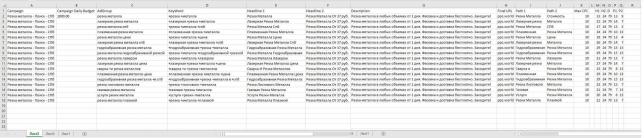
Рассмотрим все элементы таблицы подробнее:
- Campaign — название кампании. В этом столбце указано название будущей рекламной кампании. Оно одинаковое во всех ячейках.
- Campaign Daily Budget — дневной бюджет кампании. В дальнейшем дневной бюджет можно изменить в Редакторе илив веб-интерфейсеGoogle AdWords.
- AdGroup — название группы объявлений. При создании рекламной кампании по принципу 1−1-1 каждая группа объявлений носит уникальное название. Удобнее всего дать названия группам объявлений по ключевым словам, входящим в них.
- KeyWord — ключевое слово. В примере ключевые слова добавлены с модификатором широкого соответствия. Headline 1 — заголовок 1 (максимально 30 символов). Это первый заголовок рекламного объявления. Чаще всего в нем повторяют ключевое слово или по крайней мере часть ключевой фразы.
- Headline 2 — заголовок 2 (также до 30 символов). Во втором заголовке можно указать УТП, подчеркнуть преимущества и выгоды, добавить призыв к действию.
- Description — описание (максимально 80 символов). В тексте обычно указаны важные для целевой аудитории данные о товаре или услуге, конкурентные преимущества и призыв к действию. Также важно указать в тексте объявления ключевые слова, это повысит его релевантность.
- Final URL — адрес посадочной страницы. URL страницы, на которую перейдет пользователь после клика по рекламному объявлению. Целевая страница должна быть релевантной ключевому слову и объявлению.
- Path 1 и Path 2 — путь 1 и путь 2 (каждый до 15 символов). Это элементы отображаемой ссылки, которую увидит пользователь. В них можно указать ключевые слова, в этом случае они будут выделены жирным.
- Max CPC — максимальная цена клика для группы объявлений. Выставляется для всех групп объявлений и используется только в том случае, если не указаны цены за клик на уровне ключевых слов.
- Final mobile URL (этого столбца нет на рисунках, но он добавлен в таблицу) — адрес посадочной страницы для пользователей смартфонов. Этот столбец нужно заполнять, если существует мобильная версия сайта, URL которой отличается от основного. Например, если Final URL — site.ru, а Final mobile URL — mobile.site.ru, то должны быть заполнены оба эти столбца.
- В столбцах под названиями H1, H2, D, P1, P2 указаны формулы для расчета количества символов в соответствующих ячейках =ДЛСТР (ячейка). Например, в ячейке M2 указана формула =ДЛСТР (E2). Она показывает, что в заголовке 1 первой группы объявлений 13 символов, и при желании его можно увеличить на 17 символов.
- Также к столбцам H1, H2, D, P1, P2 применяется правило выделения ячеек по условию «>Больше». Для столбцов H1 и H2 — выделить, если больше 30; для столбца D — больше 80; для столбца P1 и P2 — больше 15. Это правило позволяет определить, в каких ячейках при заполнении таблицы был превышен лимит на количество символов в заголовке, описании или пути.
Для наглядности основные элементы объявления указаны на картинке.

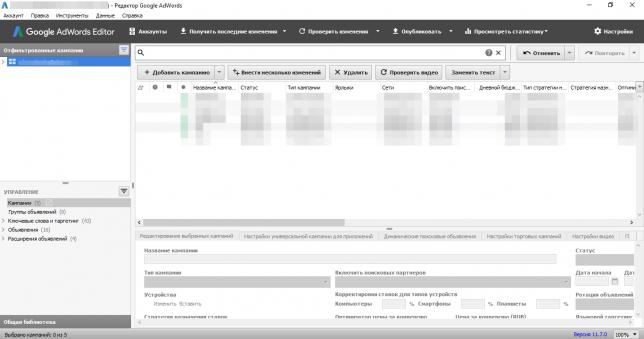
Шаг 2. Импорт рекламной кампании в Google AdWords Editor
Сначала скопируйте первые четыре столбца с данными Campaign, Campaign Daily Budget, AdGroup, KeyWord.
Загрузите их в Редактор Google AdWords: Аккаунт — Импорт — Вставить текст.
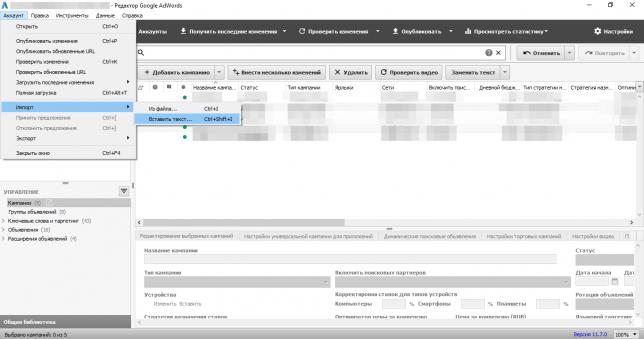
В открывшемся окне нажать кнопку «Вставить из буфера обмена». В таблице заполнятся ячейки. Важно проверить, чтобы название каждого столбца правильно определилось в соответствии с названиями столбцов в рекламной кампании.
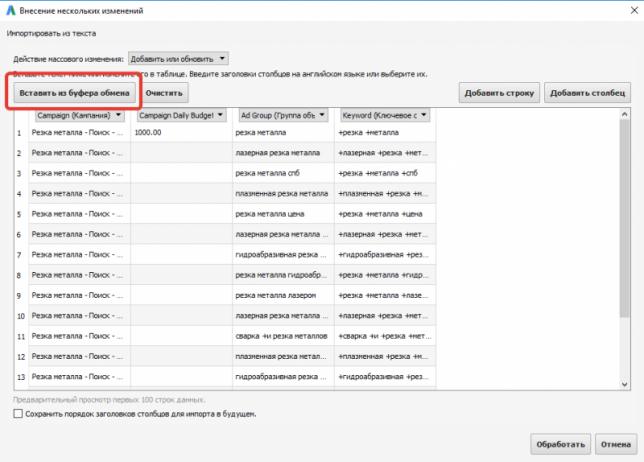
Если в названии столбца была допущена ошибка, то при импорте в Редактор AdWords в названии столбца появится надпись «Не импортировать». В этом случае нужно исправить ошибку в названии столбца в таблице Excel и повторить импорт еще раз.
После успешного копирования первых четырех столбцов таблицы нажмите кнопку «Обработать». Редактор AdWords определит количество импортируемых объектов. Если ошибок нет, кликните на кнопку «Завершить и просмотреть изменения».
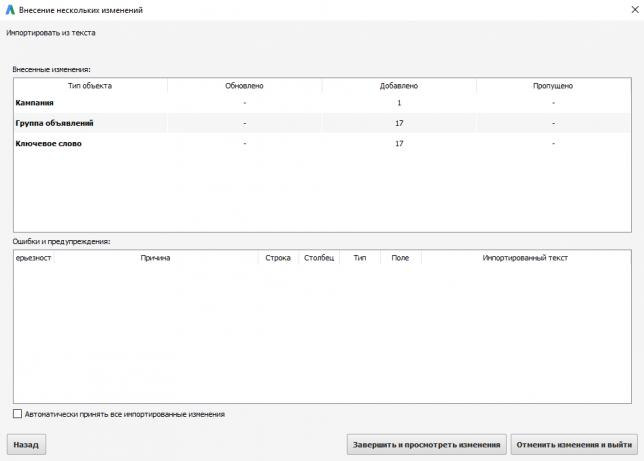
После этого в главном окне Редактора нажать кнопку «Сохранить».

Теперь нужно импортировать объявления.
Шаг 3. Импорт объявлений
Для импорта созданных объявлений в соответствующие группы нужно скопировать все данные таблицы за исключением последних пяти столбцов, в которых велся подсчет количества символов в ячейках.
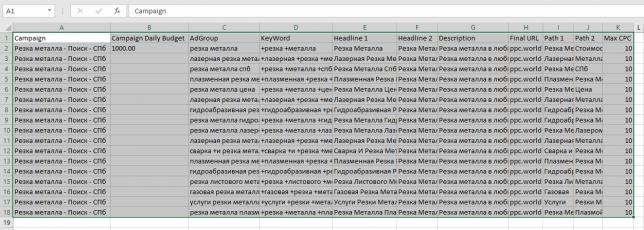
После чего повторить вставку данных: Аккаунт — Импорт — Вставить текст. ВАЖНО: После нажатия на кнопку «Вставить из буфера обмена» необходимо найти столбец с ключевыми словами «KeyWord» и изменить его на «Не импортировать».
После этого нажмите на кнопку «Обработать». Редактор AdWords определит количество импортируемых развернутых объявлений, их количество должно соответствовать количеству групп объявлений. Если ошибок нет, нужно нажать кнопку «Завершить и просмотреть изменения».
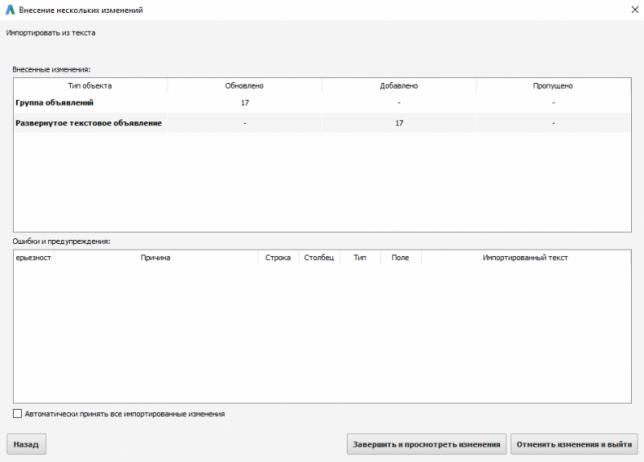
В главном окне нажать кнопку «Сохранить». Импорт рекламной кампании в Редактор Google AdWords завершен.
После этого можно выставить все необходимые параметры рекламной кампании непосредственно в Редакторе Google AdWords и опубликовать изменения в готовую кампанию. Либо сначала опубликовать кампанию, а затем настроить ее ужев веб-интерфейсе. Кому как привычней.
Для публикации новой рекламной кампании нужно нажать кнопку «Опубликовать»:
Откроется окно загрузки изменений в аккаунт с указанием типа и количества изменений, которые будут опубликованы. Нужно нажать кнопку «Опубликовать».
Если в элементах рекламной кампании не было ошибок, то публикация пройдет успешно. Если были ошибки, система отобразит их в правом столбце «Не будет опубликовано». Нужно будет внести необходимые изменения и опубликовать изменения повторно.
Публикация завершена. Можно перейти в веб-интерфейсGoogle AdWords и продолжить работу с рекламной кампанией.
О втором способе создания рекламной кампании по типу «1−2-5» читайте в блоге.
А о размещении рекламы в КМС, типах таргетингов и создании баннеров в редакторе AdWords расскажем 27 июня на бесплатном вебинаре. Регистрируйтесь по ссылке.
Из этого видео Вы узнаете, как буквально за пару минут создать и настроить полноценную рекламную кампанию из множества объявлений в Google Adwords.
А также — как с легкостью управлять рекламными кампаниями в Гугл Адвордс.
Очень часто к нам обращаются с вопросами:
- Как делать качественно и быстро Google Adwords кампании в excel?
- Как загружать объявления через excel в Гугл Адвордс?
- Как осуществлять перенос рекламы из экселя в Adwords?
В ответ на них и другие схожие вопросы, Сакен (наш специалист по контекстной рекламе) и записал данное видео!
Скачать шаблон таблицы Excel можно тут.
PS. Если Вы хотите заказать настройку контекстной рекламы под ключ в Яндекс Директ у нас по методике БМ + с учетом нашего 5+ летнего практического опыта и наработок, то обращайтесь к нам.